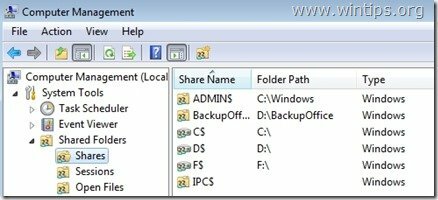В виде "Административные акции»Определены все общие сетевые ресурсы по умолчанию, к которым удаленно можно получить доступ только с помощью сетевых администраторов. Общие ресурсы администратора скрыты и отключены по умолчанию на компьютерах под управлением Windows 7, чтобы предотвратить доступ неавторизованных пользователей к ним или их изменение через сетевую среду.
В этом руководстве мы объясняем, как БЕЗОПАСНО включить общие ресурсы Admin $ для ваших дисковых томов (C $, D $ и т. Д.) В Windows. 7, 8 или 10, поэтому они будут доступны (с другого компьютера в вашей сети) только для определенных пользователей.
Как включить административные общие ресурсы в ОС Windows 7, 8, 8.1 или 10.
Чтобы включить стандартные (скрытые) общие ресурсы (C $, D $ и т. Д.) В ОС Windows 10, 8 или 10:
Шаг 1. Убедитесь, что оба компьютера принадлежат одной рабочей группе.
Чтобы проверить, принадлежат ли оба компьютера к одной рабочей группе, выполните следующие действия:
1.Щелкните правой кнопкой мыши на "Имя компьютера
»На рабочем столе и выберите«Характеристики»Или (дополнительно) перейдите в Панель управления Windows, выберите«Система и безопасность" и выберите «Система",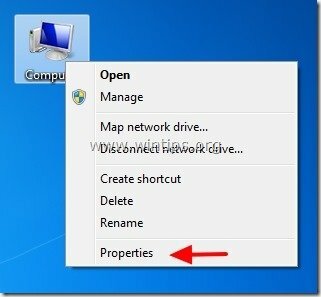
2. Смотреть на "РАБОЧАЯ ГРУППА"Имя справа и убедитесь, что это одно и то же имя на обоих компьютерах (например, WORKGROUP)
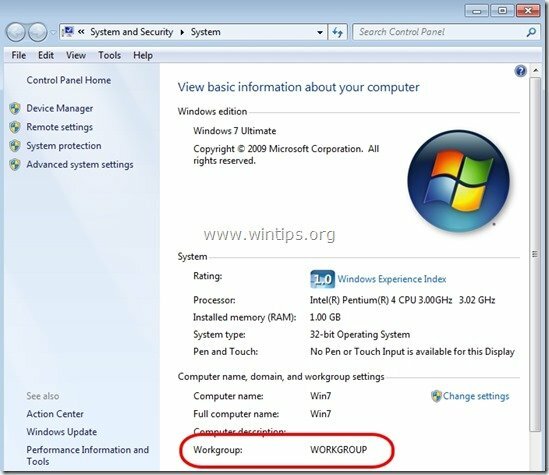
Шаг 2. Укажите, какие пользователи могут получить доступ к общим ресурсам администратора (дисковым томам).
Доступ к административным общедоступным ресурсам может (и должен быть) только для пользователей с правами администратора. Поэтому, если вы хотите, чтобы пользователь из вашей сети имел доступ к общим ресурсам администратора ($), вы должны предоставить этому пользователю локальные права администратора на компьютере, на котором вы хотите включить общие ресурсы администратора. Для этого:
1. Перейдите в панель управления Windows («Начинать” > “Панель управления”).
2. Открытым "Добавить или удалить учетные записи пользователей »
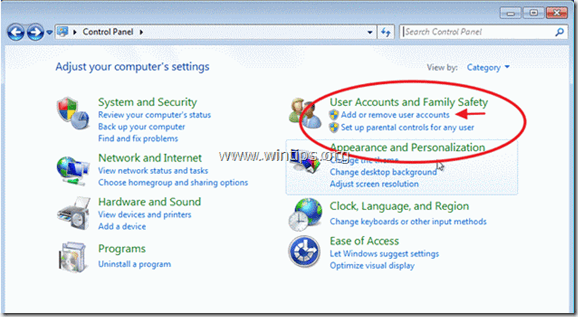
3. Теперь создайте новую учетную запись на вашем компьютере с правами администратора. Кроме того, если вы уже настроили учетную запись, убедитесь, что у него есть права администратора (выберите нужную учетную запись, выберите «Изменить тип учетной записи"И установите его как"Администратор”).
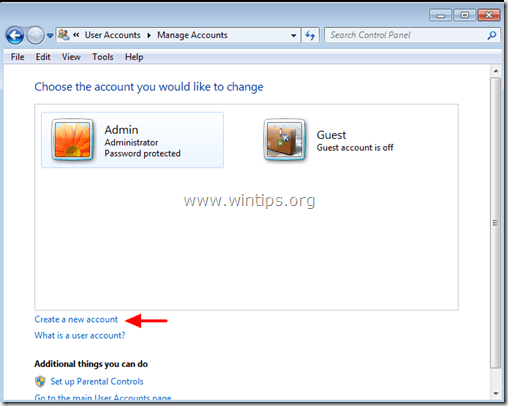
4.Дайте имя пользователя для вашей новой учетной записи (например, пользователь), настройте его как Администратор пользователя и нажмите "Зарегистрироваться" кнопка.
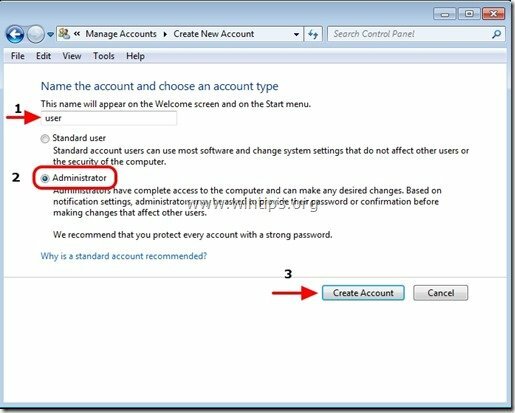
5. На этом этапе «Управлять учетными записямиОкно опций должно выглядеть так:
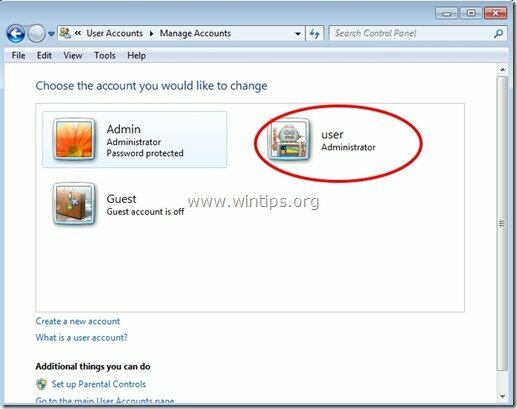
6. После создания учетной записи необходимо указать пароль. Так что нажмите на новую учетную запись (например, пользователя) и нажмите «создать пароль”.
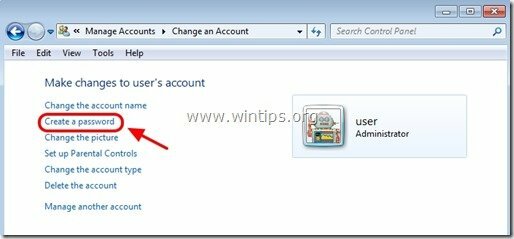
7.Введите надежный пароль (2 раза) и нажмите «Создать пароль" кнопка.
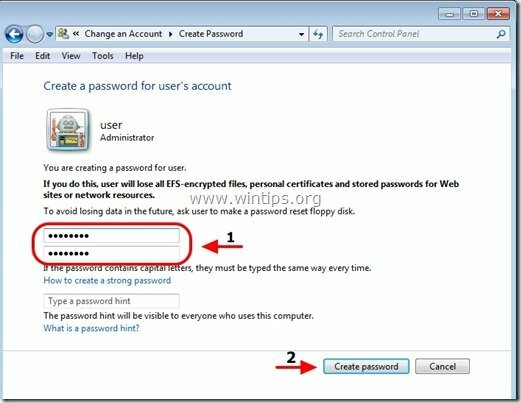
Шаг 3. Включите «Общий доступ к файлам и принтерам» через брандмауэр Windows.
1. Перейдите в панель управления Windows и нажмите «Система и безопасность”.
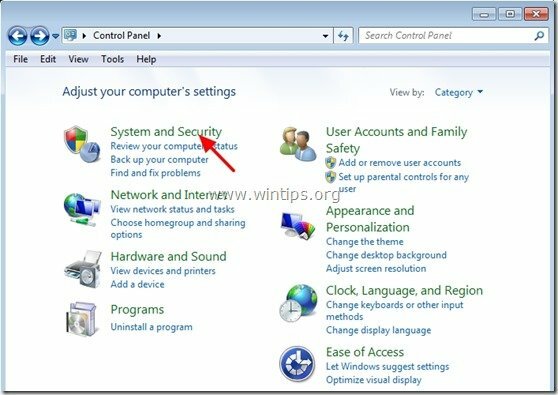
2. На "Брандмауэр Windows"Нажмите кнопку"Разрешить программу через брандмауэр Windows" вариант.
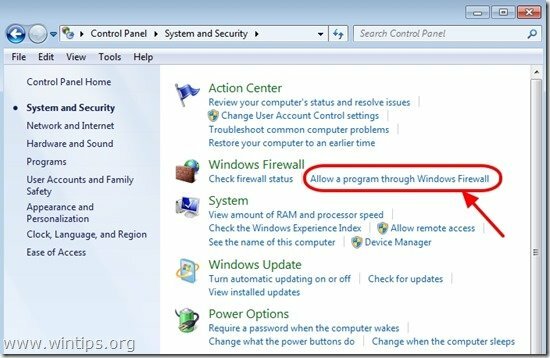
3. В"Разрешенные программы и функции" список, отметьте, чтобы включить «Совместное использование файлов и принтеров»И нажмите«В ПОРЯДКЕ”. (В Windows 10 снимите отметку и снова отметьте)
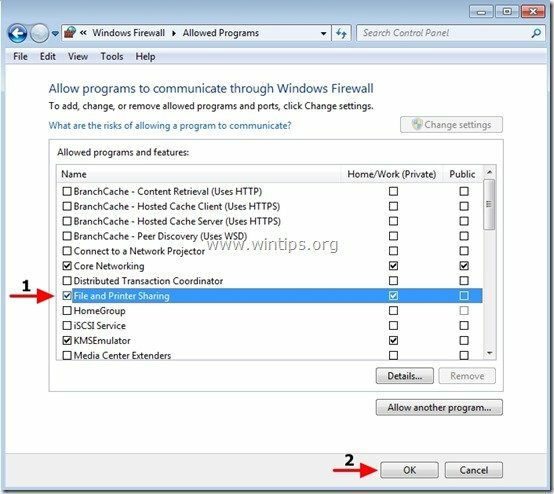
4. Перезагрузите компьютер (По выбору).
Шаг 4. Проверьте, можете ли вы получить доступ к общим папкам администратора с другого компьютера.
1. На другом компьютере нажмите кнопку «Начинать»И в поле поиска введите следующую команду:
“\\
Примечание: В виде “»Введите имя компьютера, на котором включены общие ресурсы администратора (например,« Computer01 ») и как« <DiskVolumeName>»Введите имя тома, к которому вы хотите получить доступ (например,«Канадские доллары»= Дисковый том C: \,«D $”= Дисковый том D: \ и т. Д.)
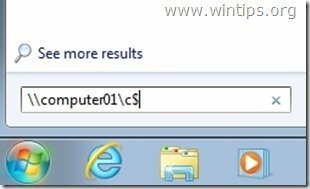
2. В настоящее время тип в имя пользователя и пароль для доступа к административным ресурсам удаленного компьютера (как указано в шаге 1) и нажмите "Входить".
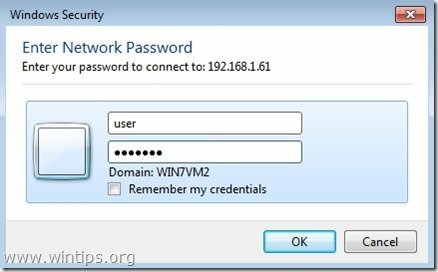
3. Если вы выполните описанные выше действия, то сможете без проблем получить доступ к административным ресурсам удаленного компьютера.
Шаг 5. Измените параметры реестра на компьютере с включенными общими ресурсами администратора (необязательно)
Примечание: Выполняйте этот шаг ТОЛЬКО в случае возникновения проблем / ошибок при попытке доступа к общим ресурсам администратора (например, сбой входа в систему).
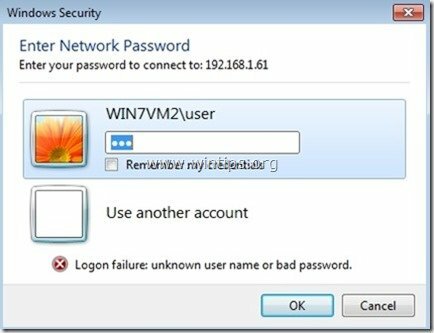
1. Перейдите на удаленный компьютер (с включенными административными ресурсами) и откройте редактор реестра. Для этого нажмите «Начинать»И в поле поиска введите«regedit"И нажмите"Входить”.
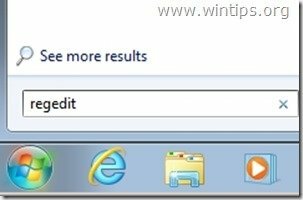
2. В редакторе реестра перейдите по следующему пути:
“HKEY_LOCAL_MACHINE \ SOFTWARE \ Microsoft \ Windows \ CurrentVersion \ Policies \ System”
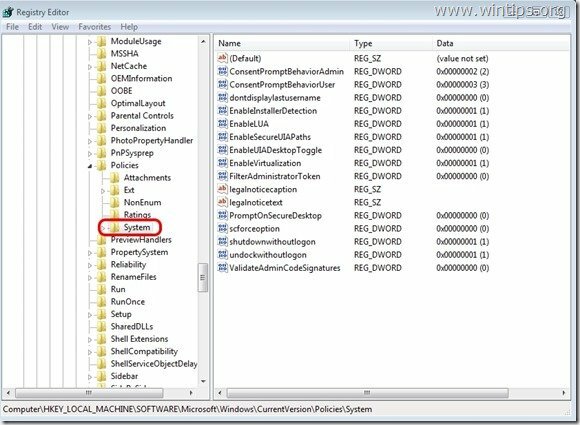
3.Щелкните правой кнопкой мыши на правой панели и выберите «Новый” > “DWORD (32 бита) Значение”.
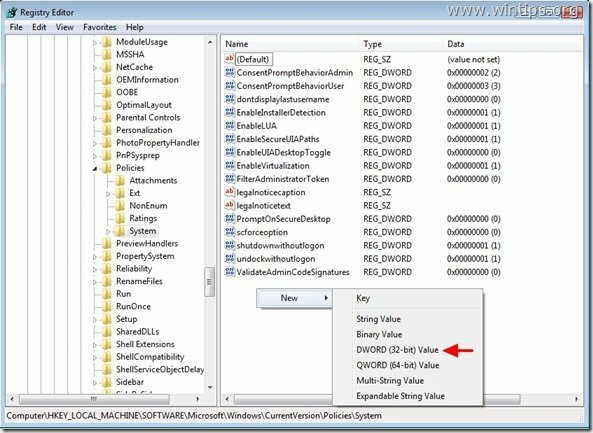
4. Введите "LocalAccountTokenFilterPolicy»Для имени значения и нажмите«Входить”.
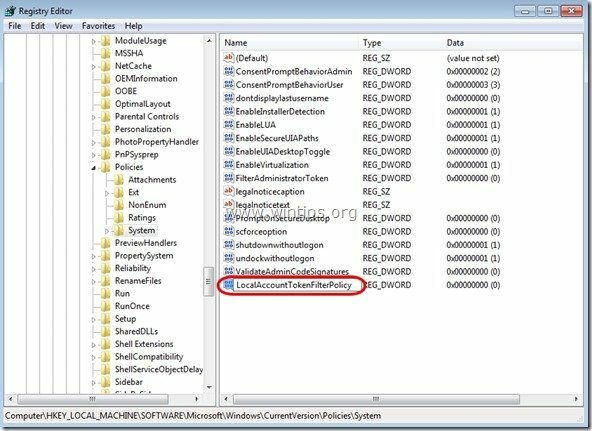
5. Дважды щелкните «LocalAccountTokenFilterPolicy » значение, чтобы изменить «Данные значения" от "0" к "1»И нажмите«В ПОРЯДКЕ”
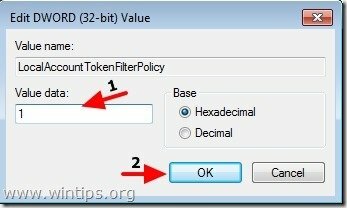
6. Закройте редактор реестра и попробуйте снова получить доступ к административным ресурсам на удаленном компьютере.
Спустя пять лет после первоначального поста, он все еще помогает людям. При настройке резервного копирования veeam с одного компьютера на другой с использованием только локальных учетных записей на каждой машине необходимо использовать общий ресурс admin $. Спасибо за это.
Спасибо за этот замечательный урок! Вы спасли мне жизнь, я пару дней боролся с настройкой PSexec и случайно наткнулся на ваш сайт. Хорошего дня!
Черт возьми, я не знаю, почему Microsoft делает эти конфигурации настолько утомительными для пользователей. Спасибо за настройку ключа реестра. Также пришлось перезапустить систему, чтобы значение параметра вступило в силу.
Только «Шаг 5: Измените параметры реестра на компьютере с включенными общими ресурсами администратора (необязательно)» на самом деле требуется для 99% пользователей. Если вы не находитесь в корпоративном магазине в домене, почти все пользователи Windows 7 работают на локальном компьютере с учетными записями администратора. По умолчанию Microsoft ограничивает доступ к общей папке администратора. Regkey - это то, что разблокирует функциональность.